Kako spremiti postavke usmjerivača i po potrebi ih vratiti? Na primjeru TP-Linka usmjerivača

- 4627
- 1186
- Stewart Conroy
Sadržaj
- Spremimo postavke usmjerivača
- Vratite postavke na Wi-Fi usmjerivaču
Pozdrav prijatelji! Ovdje sam pomislio da je postavljanje Wi-Fi usmjerivača za mnoge, to je samo kazna i kontinuirana muka. Takve sam zaključke donio iz komentara na relevantne članke na ovoj web stranici. Sve zato što su sami usmjerivači vrlo kapricijski uređaji. I dodajte tome različite neobičnosti davatelja interneta i uređaja koje se pokušavate povezati sa svojim usmjerivačem i dobivaju se puno nerazumljivih problema.

Ali ako ste već uspjeli konfigurirati sve, tada morate popraviti ovaj uspjeh. Tako da je nakon resetiranja postavki usmjerivača, ažuriranja firmvera ili drugih radnji bilo moguće vratiti postavke usmjerivača u nekoliko pritiska s mišem i obnoviti njegov rad. To ćemo učiniti sada. Napisat ću malu upute o tome kako spremiti postavke usmjerivača u datoteku (stvoriti sigurnosnu kopiju postavki), i ako je potrebno, vratite ove postavke.
Pokazat ću na primjeru usmjerivača TP-Link TL-MR3220. Ali ovo nije važno, ova je uputa prikladna za sve usmjerivače TP-Link. Kako je s usmjerivačima drugih tvrtki, ne znam. Ali mislim da bi takva funkcija trebala biti, osim što se stavke izbornika nazivaju malo drugačijim.
Spremimo postavke usmjerivača
Sve je vrlo jednostavno. Na upravljačkoj ploči Rootra nalazi se odgovarajuća stavka "sigurnosne kopije i vraćanja" u kojoj možete spremiti i vratiti postavke.
Ulazimo u postavke usmjerivača. Ne znam kako to učiniti? I o tome pišem u gotovo svakom članku :). Uzmite adresu u adresnoj traci preglednika 192.168.0.1, ili 192.168.1.1 i unesite prijavu s lozinkom za pristup postavkama usmjerivača. Prema zadanim postavkama, ovo je administrator i administrator (adresa, zapisi i lozinka mogu se pogledati ispod vašeg usmjerivača).
Na upravljačkoj ploči idite na karticu "Alati sustava" - "Sigurnosno kopiranje i obnavljanje".
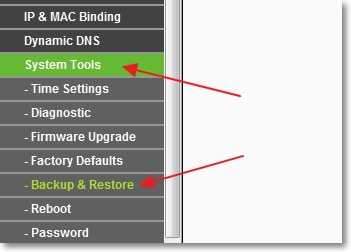
I da biste spremili postavke u datoteku, kliknite gumb "Sigurnosna kopija" I "Uštedjeti".
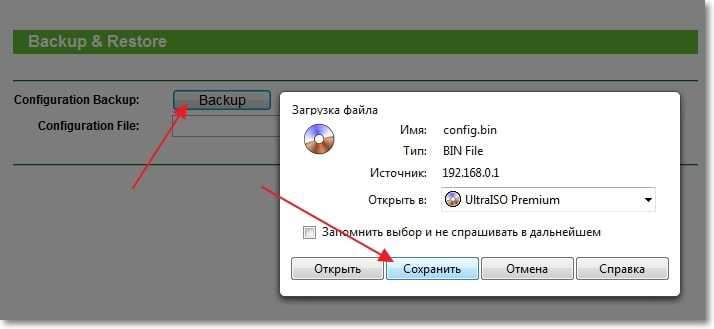
Odaberite mjesto na kojem želite spremiti datoteku s postavkama i kliknite "Uštedjeti".
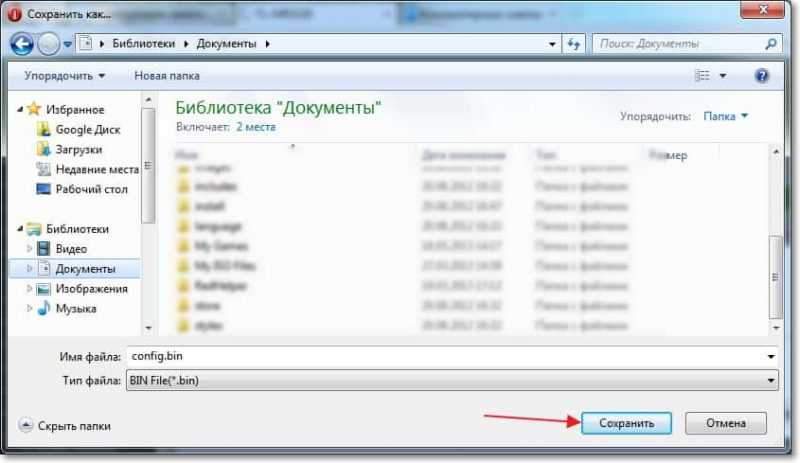
To je sve, sada se postavke usmjerivača spremaju u jednu datoteku i možemo ih vratiti.
Na primjer, morali ste resetirati postavke na usmjerivaču, ažurirati firmver usmjerivača ili na primjer koji ste željeli eksperimentirati s postavkama, uvijek se možete vratiti na radne parametre koje smo sačuvali.
Vratite postavke na Wi-Fi usmjerivaču
U istoj ploči postavki idemo na karticu "Alati sustava" -"Sigurnosno kopiranje i obnavljanje".
pritisni gumb "Pregled", Odaberite datoteku s postavkama i kliknite "Otvoren".
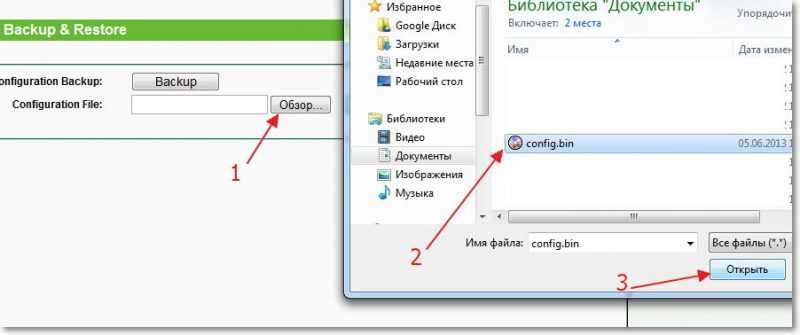
pritisni gumb "Vratiti".
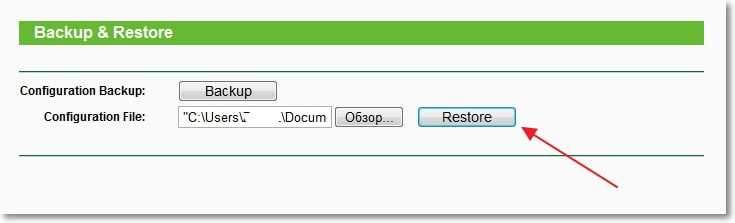
Pojavljuje se poruka, kliknite "U REDU".

Čekamo da se završi postupak oporavka.
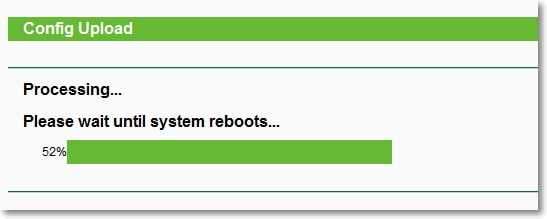
Tada će sam usmjerivač preopteretiti i raditi s obnovljenim postavkama.
Bit će pitanja, postavite u komentarima. Najbolje želje!
- « Kako napraviti snimku zaslona i preuzeti je na Internet? Trenutno stvaranje snimki zaslona pomoću ScreenCapture
- Što trebate znati (učiniti) prije instaliranja sustava Windows 7 (XP, 8)? »

